A munkafolyamat számos műveletet automatizál. Módosíthat egy meglévő munkafolyamatot vagy létrehozhat egy teljesen újat.
Munkafolyamat szerkesztése
- A Tervezés és elemzés munkaterületen kattintson az
 parancsra. Válasszon egy munkafolyamatot a legördülő listából.
parancsra. Válasszon egy munkafolyamatot a legördülő listából. Ha a kívánt munkafolyamat nem szerepel a listában, kattintson a lista alján a Munkafolyamat megnyitása fájlból parancsra. Egy munkafolyamat megnyitása után válassza ki azt a listából.
- A Tervezés és elemzés munkaterületen kattintson az

 parancsra.
parancsra. - A Munkafolyamat-tervezőben szükség esetén végezzen eltolást vagy zoomolást.
- Ha szükséges, a szerkesztéshez kibonthatja a tevékenységet.
Ha például a párhuzamos műveleten belüli műveletek beállításait kívánja megváltoztatni, a munkafolyamat tetején kattintson a plusz jelre. A párhuzamos művelet az Átfedés munkafolyamatban összehasonlított jellemzőosztályok műveleteit tartalmazza, és Megjelenítéskezelő fóliákat hoz létre ezekhez a jellemzőosztályokhoz.
Megjegyzés: A segédprogram egyes műveletei (For Each, If/Else és While műveletek) paramétereinek beállításához kattintson a elemre a Munkafolyamat-tervező eszköztáron. A megjelenő Tulajdonságok palettán kattintson a beállítandó paraméter cellájára. A paraméterek listából történő kiválasztásához (ha elérhető) kattintson a megjelenő tallózás gombra.
elemre a Munkafolyamat-tervező eszköztáron. A megjelenő Tulajdonságok palettán kattintson a beállítandó paraméter cellájára. A paraméterek listából történő kiválasztásához (ha elérhető) kattintson a megjelenő tallózás gombra. - Ha egy tevékenység paramétereit szeretné beállítani, az alábbi lehetőségek közül választhat:
- Kattintson duplán a művelet mezőjére.
- Kattintson a
 gombra.
gombra. - Kattintson a jobb gombbal a műveletre, majd válassza a Paraméterek beállítása menüpontot.
Az elérhető tevékenységekről és azok paramétereiről további információ: Munkafolyamat művelet beviteli párbeszédpanel. A munkafolyamatokról szóló gyakorlatok az 5. lecke: Előre definiált munkafolyamat szerkesztése című témakörben találhatók.
- Ha egy műveletet kíván csatolni az előző művelet kimenetéhez a bemenetszerkesztőből, tegye a következőket:
- A művelet bemeneti párbeszédpanelén a csatoláshoz kattintson a csatolni kívánt paraméter melletti lefelé mutató nyílra.
- Az előző műveletek eredménye területen kattintson a csatolandó tulajdonságra.
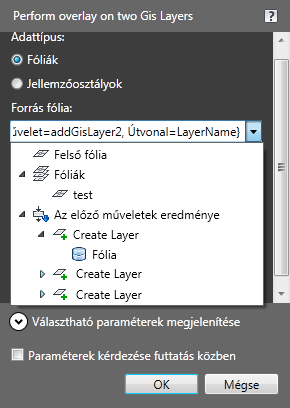
Egy korábbi művelet által létrehozott fólia alkalmazásához jelölje ki azt Az előző műveletek eredménye listájából.
Megjegyzés:Van egyszerűbb módja is annak, hogy hozzáadjon egy műveletet, és automatikusan csatolja azt a korábbi művelethez. Kattintson a jobb gombbal egy műveletre, majd kattintson a hozzáadni kívánt műveletre. Kattintson a jobb gombbal az Átfedés műveletre, majd kattintson a Jellemzőfólia hozzáadása gombra, és hozzon létre egy új Megjelenítéskezelő fóliát, amely az átfedési művelet kimenetét tárolja.
- Végezze el az alábbiak valamelyikét:
- Egy másik művelet hozzáadásához húzza a műveletet a Műveletek panelről a folyamatábra kívánt helyére, vagy kattintson a jobb gombbal az új műveletet megelőző műveletre.
Ha a jobb gombbal kattint, a lista tartalmazza azon műveleteket, amelyek logikusan követhetik az aktuális műveletet. Ha ilyen módon ad hozzá műveletet, automatikusan csatolhatja azt ahhoz a művelethez, amelyre a jobb gombbal kattintott. Kattintson a jobb gombbal az Átfedés műveletre, majd kattintson a Jellemzőfólia hozzáadása gombra, és hozzon létre egy új Megjelenítéskezelő fóliát, amely az átfedési művelet kimenetét tárolja.
- Művelet törléséhez kattintson a
 ikonra a tevékenységhez tartozó mezőn.
ikonra a tevékenységhez tartozó mezőn. - Ha egy művelethez tartozó ki vagy be szeretné kapcsolni a futtatáskor megjelenő kérdést, kattintson a
 ikonra a tevékenységhez tartozó mezőn.
ikonra a tevékenységhez tartozó mezőn. Ha a futtatáskor megjelenő kérdés be van kapcsolva, a munkafolyamatot futtató személynek meg kell adnia a művelet bemeneti adatait. A munkafolyamatot futtató személynek például adattár kapcsolódási információkat kell megadnia a Kapcsolódás adattárhoz művelethez.
- Egy művelet engedélyezéséhez vagy letiltásához kattintson a
 ikonra a tevékenységhez tartozó mezőn.
ikonra a tevékenységhez tartozó mezőn. A munkafolyamattal kapcsolatos problémák megoldásához ideiglenesen tiltson le egy műveletet. Ha nem biztos abban, hogy melyik probléma okozza a problémát, a munkafolyamat futtatása során egyszerre csak egyet tiltson le. Ez elkülönítheti a problémát.
- A
 használatával visszavonhatja és megismételheti a szerkesztési munkaszakaszban elvégzett módosításokat
használatával visszavonhatja és megismételheti a szerkesztési munkaszakaszban elvégzett módosításokat
- Egy másik művelet hozzáadásához húzza a műveletet a Műveletek panelről a folyamatábra kívánt helyére, vagy kattintson a jobb gombbal az új műveletet megelőző műveletre.
- A munkafolyamat módosításainak mentéséhez kattintson a
 gombra a Munkafolyamat-tervező ablak tetején.
gombra a Munkafolyamat-tervező ablak tetején. A módosítások új munkafolyamatként történő mentéséhez kattintson a
 gombra.
gombra. Az AutoCAD Map 3D 2016 formátumban mentett munkafolyamatok nem nyithatók meg az AutoCAD Map 3D 2010 verzióban. Ahhoz, hogy a munkafolyamatot az AutoCAD Map 3D 2010 verzióban használja, győződjön meg arról, hogy a munkafolyamat csak az adott verzió által támogatott műveleteket tartalmaz. Ezután alkalmazza a Mentés másként műveletet, és módosítsa a Mentés más típusként beállítást 3D térkép 2010 Munkafolyamatfájl értékre. A verzióformázás megtartásához továbbra is a 2010-es Mentés másként lehetőséget kell alkalmazni a munkafolyamat minden egyes mentése során
- Kattintson a
 gombra a munkafolyamat Munkafolyamat-tervezőben történő futtatásához, mely ellenőrzi a műveleteket.
gombra a munkafolyamat Munkafolyamat-tervezőben történő futtatásához, mely ellenőrzi a műveleteket. Ha minden művelet sikeresen végre lett hajtva, egy zöld pipa jelenik meg a művelet mezőjének jobb felső sarkában. Ha a pipa helyett felkiáltójel jelenik meg, a műveletből hiányoznak a paraméterértékek. Kattintson a felkiáltójelre, hogy lássa, mi hiányzik, majd javítsa ki a problémát. Ha a pipa helyett egy piros X jelenik meg, a művelet sikertelen.
A probléma megtekintéséhez a Munkafolyamat állapota területen kattintson az állapot linkre (a Munkafolyamat-tervező ablak alsó területén).
A napló ablakban keresse meg a hibás művelet sorát. A leírás oszlop megmagyarázza a hiba okát.
- Ha kívánja, a munkafolyamat nyomtatásához kattintson a
 gombra.
gombra.
Munkafolyamat létrehozása
- A Tervezés és elemzés munkaterületen kattintson az

 parancsra.
parancsra. - Több adatkapcsolatot alkalmazó munkafolyamat létrehozásához adjon hozzá párhuzamos műveleteket.
- A Munkafolyamat-tervezőben kattintson a Rendszer panel fejlécére az ablak jobb oldalán.
- Húzza a párhuzamos műveletet a Munkafolyamat-tervezőben a diagram területére (oda, ahol aHúzza ide a Map műveleteket szöveg jelenik meg).
Minden kapcsolathoz különálló sorozatos műveletet alkalmazzon. Alapértelmezett beállítás szerint a párhuzamos műveletnek két sorozatos művelete van. Ha többre van szüksége, húzza őket a párhuzamos műveletek területére.
- Minden kapcsolat esetén helyezzen egy Kapcsolódás adattárhoz műveletet egy sorozatos műveletbe.
- Ahhoz, hogy ezen kapcsolatokhoz fóliát hozzon létre, használja a Jellemzőfólia hozzáadása műveletet. Húzza ezt a műveletet az egyes Kapcsolódás adattárhoz műveletek alá (a csatlakozás sorozatos műveletein belül).
- Egyetlen adattárt alkalmazó munkafolyamat létrehozásához tegye a következőket:
- Húzza a Kapcsolódás adattárhoz műveletet a Munkafolyamat-tervezőben a diagram területére (oda, ahol a Húzza ide a Map műveleteket szöveg jelenik meg).
- Igény szerint hozzon létre egy fóliát a kapcsolathoz úgy, hogy a Jellemzőfólia létrehozása műveletet közvetlenül alá húzza.
- Adjon hozzá további műveleteket.
Az elérhető tevékenységekről és azok paramétereiről további információ: Munkafolyamat művelet beviteli párbeszédpanel. A munkafolyamatokról szóló gyakorlatok az 5. lecke: Előre definiált munkafolyamat szerkesztése című témakörben találhatók.
Megjegyzés: A segédprogram egyes műveletei (For Each, If/Else és While műveletek) paramétereinek beállításához kattintson a elemre a Munkafolyamat-tervező eszköztáron. A megjelenő Tulajdonságok palettán kattintson a beállítandó paraméter cellájára. A paraméterek listából történő kiválasztásához (ha elérhető) kattintson a megjelenő tallózás gombra.
elemre a Munkafolyamat-tervező eszköztáron. A megjelenő Tulajdonságok palettán kattintson a beállítandó paraméter cellájára. A paraméterek listából történő kiválasztásához (ha elérhető) kattintson a megjelenő tallózás gombra. - A munkafolyamat mentéséhez kattintson a
 gombra a Munkafolyamat-tervező ablak tetején.
gombra a Munkafolyamat-tervező ablak tetején. Az AutoCAD Map 3D 2016 formátumban mentett munkafolyamatok nem nyithatók meg az AutoCAD Map 3D 2010 verzióban. Ahhoz, hogy a munkafolyamatot az AutoCAD Map 3D 2010 verzióban használja, győződjön meg arról, hogy a munkafolyamat csak az adott verzió által támogatott műveleteket tartalmaz. Ezután alkalmazza a Mentés másként műveletet, és módosítsa a Mentés más típusként beállítást 3D térkép 2010 Munkafolyamatfájl értékre. A verzióformázás megtartásához továbbra is a 2010-es Mentés másként lehetőséget kell alkalmazni a munkafolyamat minden egyes mentése során
- Kattintson a
 gombra a munkafolyamat Munkafolyamat-tervezőben történő futtatásához, mely ellenőrzi a műveleteket.
gombra a munkafolyamat Munkafolyamat-tervezőben történő futtatásához, mely ellenőrzi a műveleteket. Ha minden művelet sikeresen végre lett hajtva, egy zöld pipa jelenik meg a művelet mezőjének jobb felső sarkában. Ha a pipa helyett felkiáltójel jelenik meg, a műveletből hiányzik egy paraméter. Ha egy piros X jelenik meg, a művelet sikertelen. A napló megtekintéséhez a Munkafolyamat állapota területen kattintson a hivatkozásra (a Munkafolyamat-tervező ablak alsó területén).
- Ha kívánja, a munkafolyamat kinyomtatásához kattintson a
 gombra.
gombra.